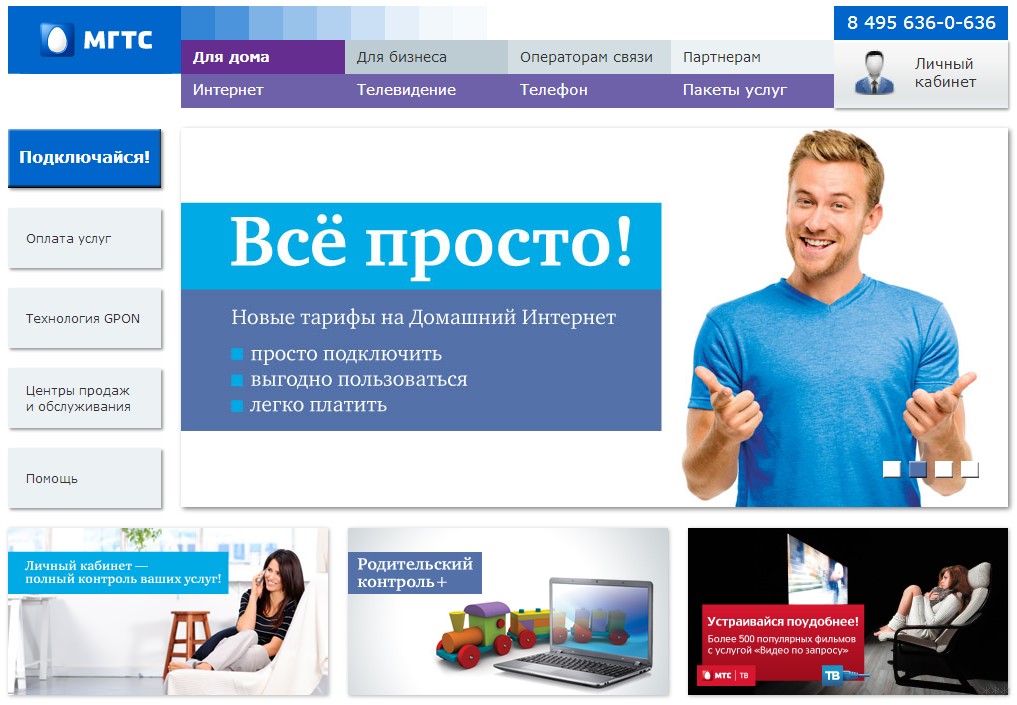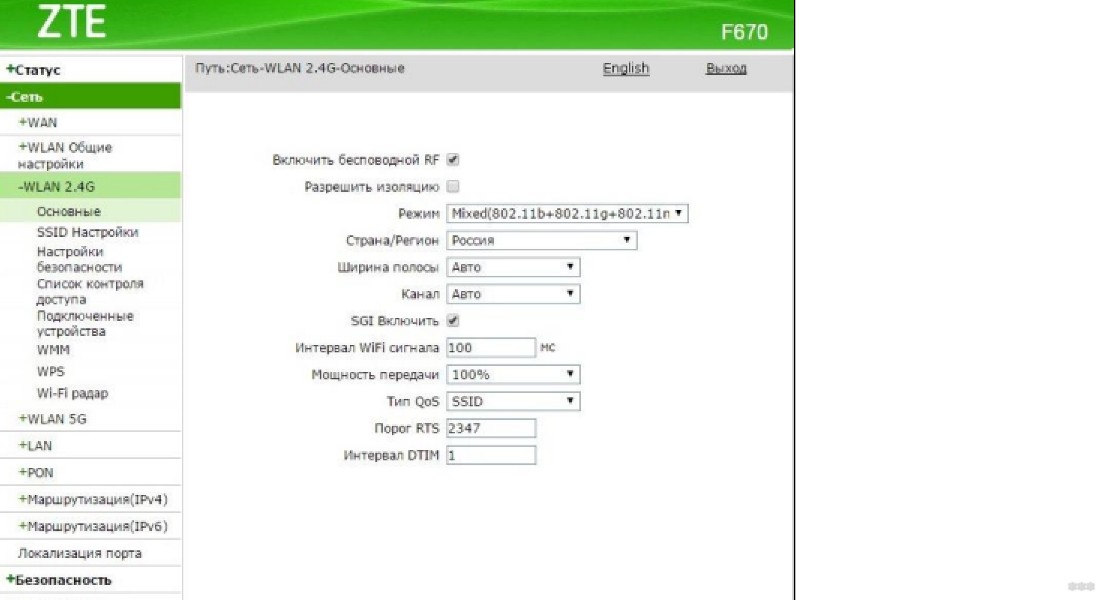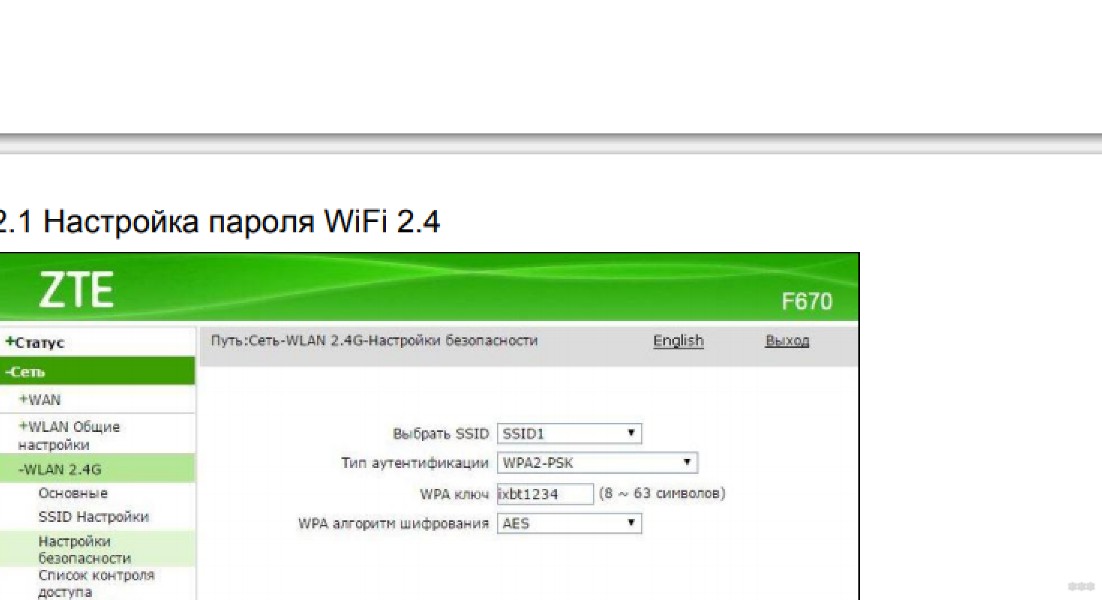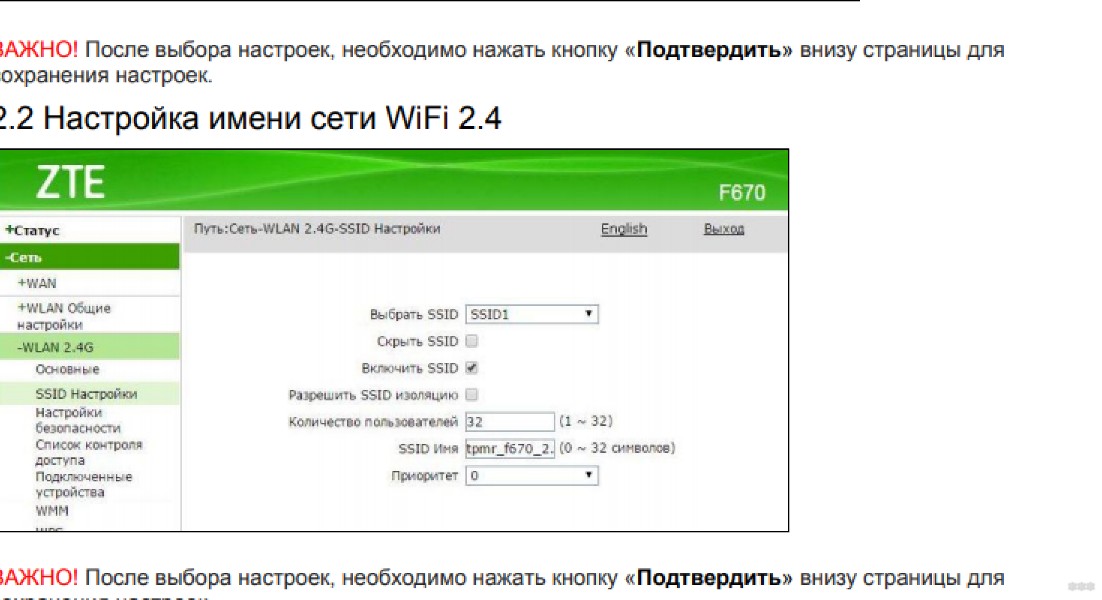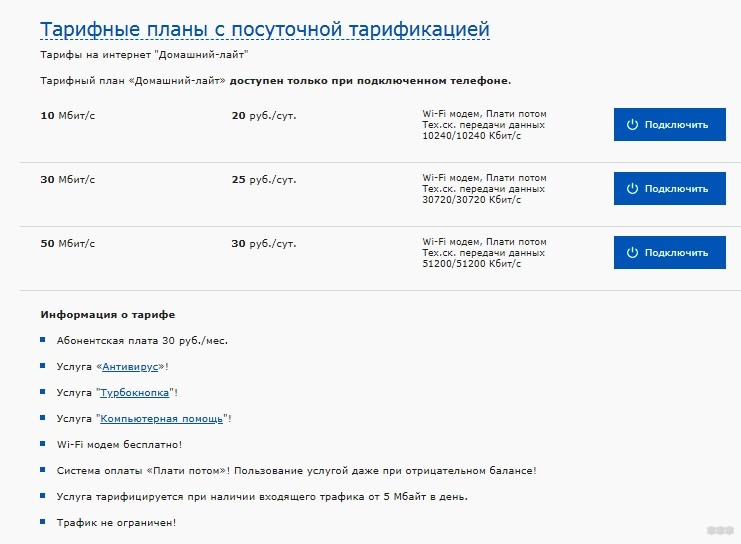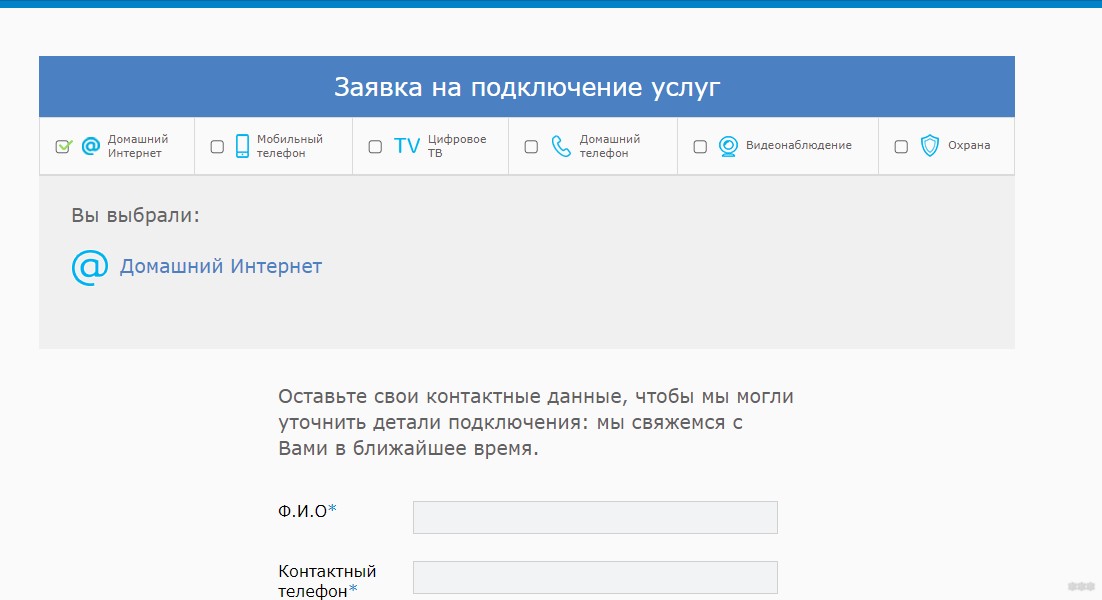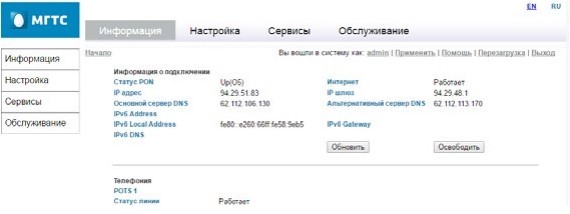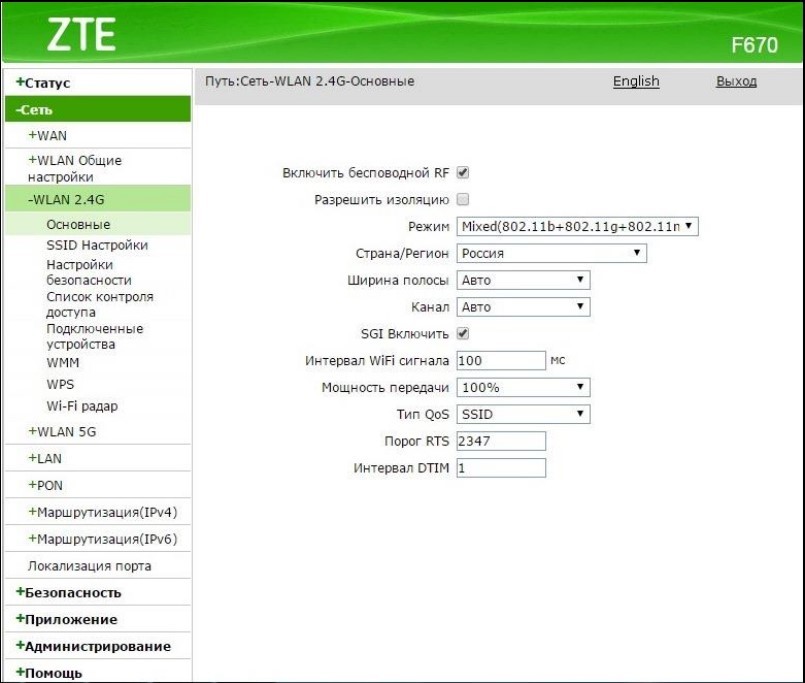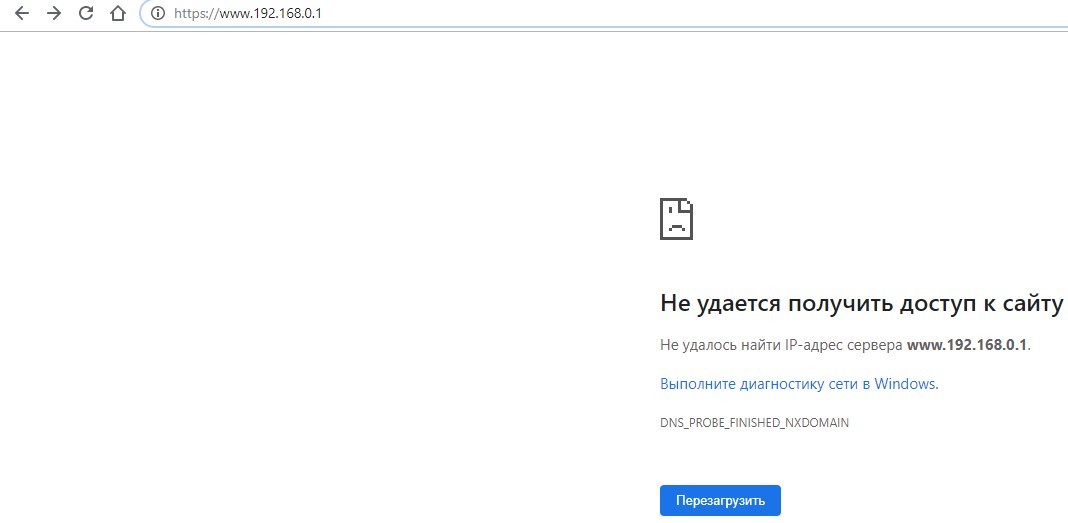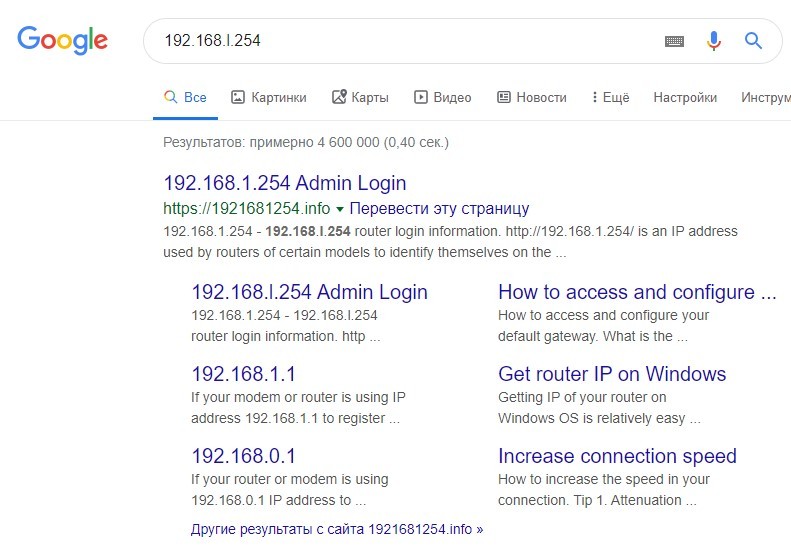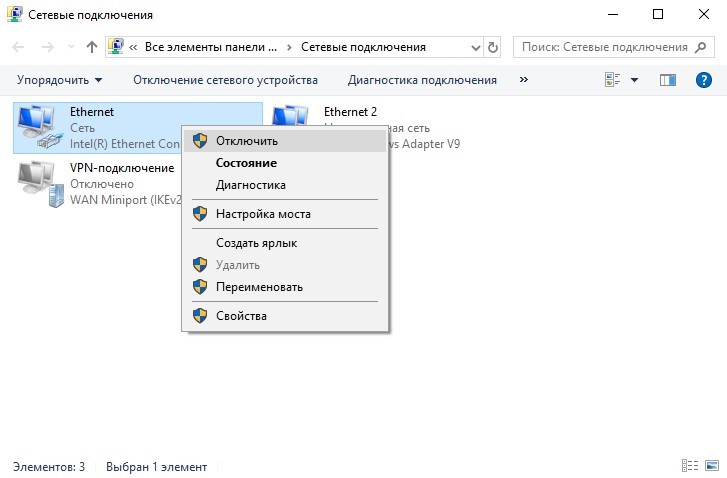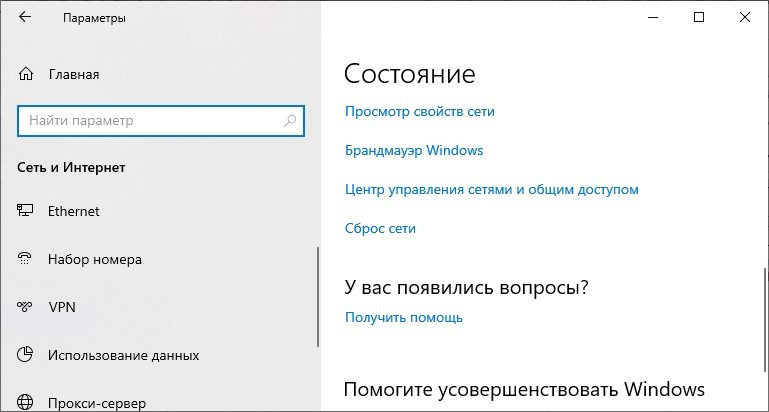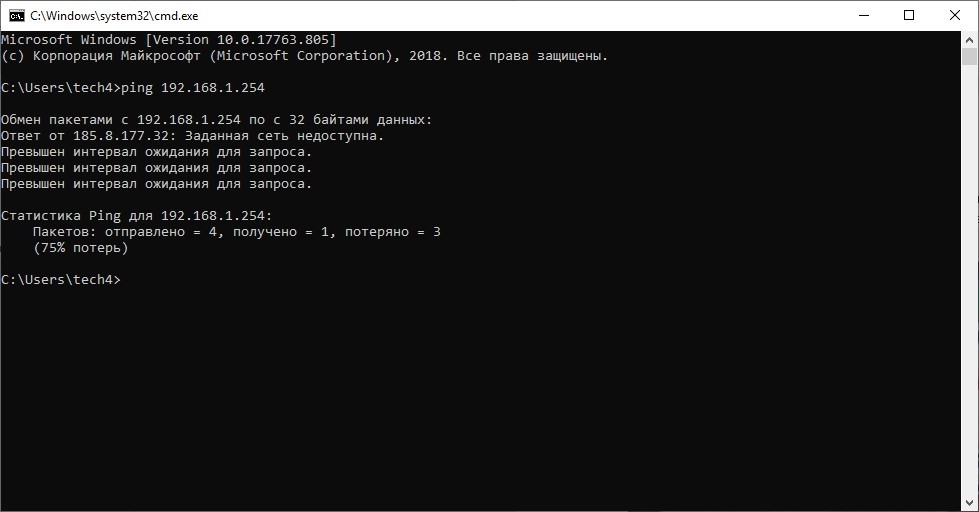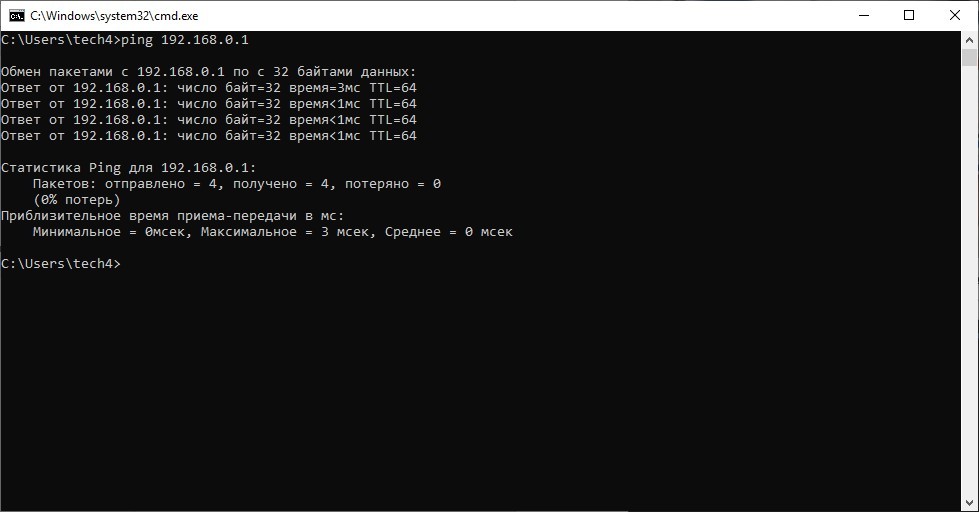- Домашний интернет МГТС: тарифы, оборудование, вариант настройки Wi-Fi
- Оборудование
- Настройка
- Тарификация
- Подключение
- Как подключиться к GPON Wi-Fi роутеру от МГТС: вход в настройки
- Вход в веб-интерфейс
- SERCOMM RV6699
- ZTE ZXHN 670
- Проблемы со входом
- Внимательность
- DHCP-сервер
- Сброс настроек сети
- Заводские настройки маршрутизатора
- Проверка патч-корда
- Заключение
Домашний интернет МГТС: тарифы, оборудование, вариант настройки Wi-Fi
МГТС (Московская городская телефонная сеть) – российский провайдер, работающий на территории Москвы и Московской области. Оказывает следующие услуги для физических и юридических лиц:
- Интернет и цифровое ТВ. Недавно компания начала менять старое оборудование клиентов на новое – люди получают в пользование двухдиапазонные роутеры, подключающиеся по технологии GPON).
- Мобильная связь.
- Домашний телефон.
- Видеонаблюдение для частных и корпоративных клиентов.
- Охранная сигнализация для физических лиц и организаций (задействованы 2 канала связи – GPON/DSL и GSM).
- Система управления «Умный дом».
- Компьютерная помощь.
- Система индивидуальной настройки профилей «Белый интернет».
- Бытовые услуги.
Мы поговорим о домашнем интернете МГТС – какое Вай-Фай оборудование предоставляет компания, обсудим тарифы. Статья информационная, все цены указаны по состоянию на май 2019 года и взяты с официального сайта провайдера.
Оборудование
МГТС предлагает абонентам безлимитный интернет на скорости до 1 Гб/с через GPON. Оптоволоконный кабель, по которому одновременно предоставляются услуги интернета, телевидения и телефонии, проводится в квартиру. Чтобы подключить домашний интернет от МГТС, необходим модем с функцией Вай-Фай, который компания предоставляет каждому клиенту бесплатно.
Кроме GPON есть возможность подключения по технологии ADSL!
Роутеры от МГТС работают в двух диапазонах (2,4 и 5 ГГц), поддерживают новейший скоростной стандарт Wi-Fi 802.11ac. Максимальная скорость передачи данных заявлена до 600 Мбит/с с возможностью подключения к оптическому модему телефона, телевидения и сигнализации.
Модели оптических модемов с поддержкой Wi-Fi от МГТС:
На официальном портале МГТС можно найти инструкции по настройке любой модели модема, который предоставляется провайдером!
Настройка
Предлагаю также инструкцию по настройке Wi-Fi для GPON роутера на примере ZTE ZXHN 670:
- У модема есть свой веб-интерфейс, который доступен по адресу 192.168.1.1. Для авторизации на сайте в полях «Имя пользователя» и «Пароль» нужно прописать user.
- В разделе «Сеть» переходим в «WLAN4».
- Чтобы включить точку доступа, ставим галочку у строки «Включить беспроводной RF».
- Режим – рекомендуется выбрать смешанный b/g/n.
- Ставим свой регион.
- Выставляем канал и ширину полосы (рекомендуется АВТО).
- Жмем «Подтвердить» и переходим в «Настройки безопасности».
- «Тип аутентификации» – предпочтительно WPA2-PSK.
- «WPA ключ» – придумываем пароль для Wi-Fi сети.
- В строке «WPA алгоритм шифрования» ставим AES и жмем «Подтвердить».
- Переходим к настройке имени сети – «SSID настройки».
- Здесь можно скрыть свою сеть, задать ей имя, установить максимальное количество пользователей.
- После смены параметров нажимаем «Подтвердить».
Те же самые действия выполняем для настройки точки доступа в диапазоне 5 ГГц.
Тарификация
Тарифы для подключения к интернету через кабель и по Вай-Фай от МГТС по технологии GPON можно конструировать самостоятельно. То есть вы сами выбираете, какие услуги вам нужны, от этого будет зависеть окончательная цена.
Стоимость домашнего интернета зависит от максимально возможной скорости передачи данных:
- До 200 Мбит/с – 499 р
- До 350 Мбит/с – 699 р
- До 500 Мбит/с – 999 р
- До 1 Гб/с – 1499 р
Также есть возможность подключения посуточного тарифа «Домашний Лайт» (доступен только при подключенном телефоне). Цена и скорость:
Тарифы для подключения по технологии ADSL:
- Домашний интернет: скорость передачи данных 6000 Кбит/с, стоимость – 300 (с телефоном), 350 – без услуги телефонии.
- Домашний интернет: максимальная скорость 20 Мбит/с, цена – от 500 р/месяц.
- Домашний интернет и ТВ: скорость 20 Мбит/с, 142 канала, цена – 505 р/месяц.
- Два посуточных тарифа «Домашний Лайт» – 20 и 30 р/сутки (в зависимости от скорости).
На всех тарифных планах МГТС действует постоплатная система расчетов «Плати потом». Доступ к услугам интернета предоставляется даже при отрицательном балансе.
Реальный отзыв о подключении к провайдеру смотрите в следующем видео:

Подключение
Самый простой способ стать абонентом МГТС – зайти на сайт компании и оставить заявку на подключение. В течение 2-3 дней нужно подождать звонка оператора для согласования времени и даты прихода техника.
Ссылка на интернет-портал МГТС: mgts.ru .
Учитывайте, что для заключения договора потребуется предоставить ряд документов:
- Документ, подтверждающий личность (желательно паспорт).
- Документ, подтверждающий право проживания в помещении, где будут предоставляться услуги связи.
- Заявление на подключение.
Вот так, потихоньку, Москва переходит на оптоволокно. Надеемся, что и до провинции скоро дойдут такие возможности, чтобы оптоволоконный кабель был в каждой квартире. А я прощаюсь. Всем желаю быстрых скоростей и Wi-Fi без помех!
Как подключиться к GPON Wi-Fi роутеру от МГТС: вход в настройки
Московская городская телефонная сеть или сокращенно МГТС – это провайдер интернета и цифрового телевидения. Своих абонентов провайдер подключает к оптоволоконной линии, обеспечивая комфорт работы на максимальной скорости. Для этого используются специальные ONT-терминалы. В рамках данной статьи вы узнаете, как зайти в настройки такого роутера МГТС.
Вход в веб-интерфейс
Поближе познакомиться с провайдером МГТС (тарифы, пример настройки Wi-Fi, подключение) можно тут.
Чтобы подключить домашний интернет, МГТС своим клиентам предоставляет один из двух моделей беспроводных Wi-Fi роутеров, что подключаются к оптоволоконной линии:
В зависимости от модели, установленной специально для вас, вход в настройки роутера будет отличаться. Чтобы подключить Вай-Фай роутер МГТС, проверьте:
- Сетевой кабель провайдера был подключен в порт GPON роутера.
- LAN-кабель соединял LAN-порт роутера и компьютер.
- Маршрутизатор и ПК были включены.
SERCOMM RV6699
Чтобы подключиться к GPON Wi-Fi роутеру SERCOMM RV6699 от МГТС:
- Откройте любой браузер и в поисковой строке введите 192.168.1.254.
- В поле «Имя пользователя» укажите admin.
- Пароль тоже
- Готово, вы авторизовались.
ZTE ZXHN 670
Чтобы зайти в настройки маршрутизатора МГТС ZTE ZXHN 670:
- Запустите Edge или альтернативный браузер и введите в строке 192.168.1.1.
- Логин и пароль для этого роутера: user, user.
- Готово, интерфейс открыт.
Краткое описание по настройке этого роутера найдете в следующем видео:

Проблемы со входом
Если зайти в админку маршрутизатора проблематично, есть несколько путей решения:
- Проверить правильность ввода цифр и отсутствие лишних компонентов в поисковой строке браузера.
- Проверить, выставлен ли на сетевом адаптере компьютера параметр «Получить IP-адрес автоматически».
- Вернуть роутер к заводским настройкам, так как есть подозрение, что кто-то сменил стандартные параметры входа на собственные.
- Сбросить сетевые настройки Windows
- Проверить LAN-кабель на предмет повреждений.
Внимательность
Внимательно посмотрите, что вы вводите в адресную строку. Там не должно быть:
Главное вводить все правильно, желательно вручную без использования авто подсказок поисковой системы.
DHCP-сервер
Каждый роутер с завода настроен на присвоение подключенной к его сети машине сетевого адреса автоматически. Если на компьютере не установлено автоматическое получение айпишника, то он попросту не выйдет в сеть и не сможет открыть веб-интерфейс и не настроит домашний интернет.
Чтобы установить параметры верно:
- Откройте строку «Выполнить» командой + R и исполните ncpa.cpl.
- Правой кнопкой мыши откройте меню адаптера и выберите «Свойства».
- Перейдите в раздел
- Выберите получение автоматического IP-адреса.
Сброс настроек сети
Можно сбросить сеть до шаблонных настроек в операционной системе Windows. Это полезно делать, если до этого был установлен антивирус или программное обеспечение по типу Tunngle или Hamachi, которые некорректно установили собственные сетевые адаптеры в систему, напортачив с основными настройками.
Чтобы вернуть все как было:
- Нажмите + I и перейдите в «Сеть и Интернет».
- Опуститесь в самый низ и выберите «Сброс сети».
- Подтвердите свое решение, а после проверяйте возможность входа в роутер.
Заводские настройки маршрутизатора
Если GPON роутером до вас кто-либо пользовался, он мог установить собственный логин и пароль для входа в веб-интерфейс. Данные можно сбросить, но вместе с ними полетят все настройки, проводимые пользователем. Это значит, что как минимум Wi-Fi вам придется поднимать заново:
- На корпусе найдите кнопку Reset.
- Зажмите ее 10 секунд и удерживайте.
- Роутер перезагрузится (вы поймете по индикации) с заводскими настройками.
- Попробуйте войти через стандартный логин и пароль.
Проверка патч-корда
Можно проверить Ethernet-кабель на предмет повреждений с помощью прозвона кабельным тестером или за его неимением, пропинговав и визуально его осмотрев.
Чтобы пропинговать, откройте командную строку и введите команду ping 192.168.1.254.
Если вы получили результат такой, как на экране, это может значить 2 вещи:
- По пути до роутера не доходит сигнал (неисправен кабель или порт сетевого оборудования).
- По этому адресу маршрутизатор не зарегистрирован в сети.
Успешное прохождение пакетов данных говорят о регистрации роутера в сети. То есть, компьютер его видит. Если с браузера не заходит, попробуйте через другой.
Заключение
Беспроводные маршрутизаторы, работающие с оптоволоконной линией, предоставляются абонентам МГТС бесплатно. Для входа в личный кабинет нужно использовать адрес 192.168.1.254 для одной модели устройства и 192.168.1.1 – для другой. Данные авторизации: admin и user соответственно.